Owner's Manual
Table Of Contents
- Database Setup and Installation Guide Version 1.2
- Contents
- Overview
- Installing Oracle® 11g R1 Database Real Application Clusters (RAC)
- Installing Oracle® 11g R1 Database (Single Node)
- Adding and Removing Nodes
- Adding a New Node to the Network Layer
- Configuring Shared Storage on the New Node Using Automatic Storage Management (ASM)
- Adding a New Node to the Oracle Clusterware Layer
- Adding a New Node to the Database Layer
- Reconfiguring the Listener
- Adding a New Node to the Database Instance Layer
- Removing a Node From the Cluster
- 数据库设置和安装指南 版本1.2
- Guide d'installation et de configuration de la base de données Version 1.2
- Table des matières
- Présentation
- Installation d'Oracle® Database 11g R1 Real Application Clusters (RAC)
- Avant de commencer
- Installation d'Oracle Clusterware 11g R1
- Installation d'Oracle Clusterware 11g R1
- Installation du groupe de correctifs 1.1.0.7 d'Oracle 11g R1
- Configuration de l'écouteur
- Création de la base de données initiale à l'aide d'OFCS (Oracle Cluster File System) 2
- Création de la base de données initiale à l'aide d'ASM
- Installation d'Oracle® Database 11g R1 (sur un seul nœud)
- Ajout et suppression de nœuds
- Ajout d'un nœud à la couche réseau
- Configuration du stockage partagé sur un nouveau nœud à l'aide d'ASM (Automatic Storage Management)
- Ajout d'un nœud à la couche Oracle Clusterware
- Ajout d'un nœud à la couche de la base de données
- Reconfiguration de l'écouteur
- Ajout d'un nouveau nœud à la couche de l'instance de base de données
- Suppression d'un nœud du cluster
- Einrichtungs- und Installationsanleitung für die Datenbank Version 1.2
- Inhalt
- Übersicht
- Installation von Oracle® 11g R1 Database Real Application Clusters (RAC)
- Bevor Sie beginnen
- Installation von Oracle 11g R1 Clusterware
- Installation der Oracle 11G R1-Datenbanksoftware
- Installation des Patchsets 11.1.0.7 für Oracle 11g R1 Database
- Konfiguration des Listeners
- Erstellen der Startdatenbank mit Oracle Cluster File System (OCFS) 2
- Erstellen der Startdatenbank mit ASM
- Installation von Oracle® 11g R1 Database (Einzelknoten)
- Hinzufügen und Entfernen von Knoten
- Hinzufügen eines neuen Knotens zur Netzwerkschicht
- Konfiguration von gemeinsamem Speicher auf dem neuen Knoten mit Automatic Storage Mangement (ASM)
- Hinzufügen eines neuen Knotens zur Oracle Clusterware-Schicht
- Hinzufügen eines neuen Knotens zur Datenbankschicht
- Neukonfiguration des Listeners
- Hinzufügen eines neuen Knotens zur Datenbankinstanzschicht
- Entfernen eines Knotens aus dem Cluster
- データベースセットアップ & インストールガイド バージョン 1.2
- 目次
- 概要
- Oracle® 11g R1 Database RAC (Real Application Clusters) のインストール
- Oracle® 11g R1 Database のインス トール(シングルノード)
- ノードの追加と削除
- Guía de configuración e instalación de la base de datos versión 1.2
- Contenido
- Información general
- Instalación de la base de datos Oracle® 11g R1 Real Application Clusters (RAC)
- Antes de comenzar
- Instalación del software de clúster Oracle 11g R1
- Instalación del software de base de datos Oracle 11g R1
- Instalación del patchset 11.1.0.7 para la base de datos Oracle 11g R1
- Configuración del proceso de escucha
- Creación de una base de datos semilla mediante Oracle Cluster File System (OCFS) 2
- Creación de la base de datos semilla mediante ASM
- Instalación de la base de datos Oracle® 11g R1 (un solo nodo)
- Adición y eliminación de nodos
- Adición de un nodo nuevo al nivel de red
- Configuración del almacenamiento compartido en el nodo nuevo mediante Automatic Storage Management (ASM)
- Adición de un nodo nuevo al nivel de software de clúster Oracle
- Adición de un nodo nuevo al nivel de base de datos
- Reconfiguración del proceso de escucha
- Adición de un nodo nuevo al nivel de instancia de base de datos
- Eliminación de un nodo del clúster
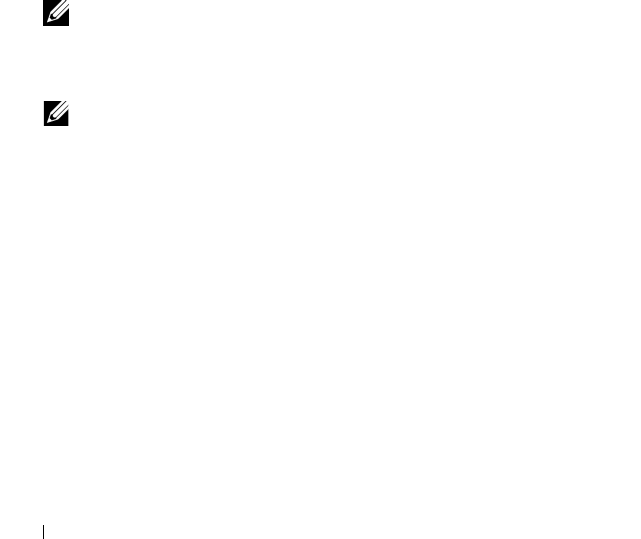
204 Installation von Oracle 11g R1 Database (Einzelknoten)
12
Geben Sie im Fenster
Create Disk Group
(Datenträgergruppe erstellen)
die Speicherinformationen für die Datenbankdateien ein, und klicken Sie
auf
OK
.
a
Geben Sie einen Namen für die zu erstellende Datenträgergruppe ein,
etwa
databaseDG
, wählen Sie
External Redundancy
(Externe
Redundanz), und wählen Sie dann die Datenträger für die
Datenträgergruppe aus.
b
Wählen Sie eines der folgenden Verfahren, wie die Datenträger
in die Datenträgergruppe aufgenommen werden sollen, je nach
Konfiguration der gemeinsamen Speicherlaufwerke für automatische
Speicherverwaltung (ASM):
• Wenn Sie die Block-Geräteschnittstelle verwenden, wählen Sie
/dev/emcpowerX
wobei
/dev/emcpowerX
das Laufwerk für die
Datenbankdateien ist.
• Wenn Sie den ORACLEASM-Bibliothekstreiber verwenden,
wählen Sie
ORCL:ASM1
wobei
ASM1
das Laufwerk für die
Datenbankdateien ist.
ANMERKUNG: Wenn Sie den ASM-Bibliothekstreiber verwenden und die
möglichen Datenträger nicht angezeigt werden, klicken Sie auf Change Disk
Discover String (Datenträgererkennungszeichenkette ändern), und geben Sie
ORCL:* ein.
ANMERKUNG: Wenn Sie den ASM-Bibliothekstreiber verwenden und nicht
auf die möglichen Datenträger zugreifen können, klicken Sie auf Change Disk
Discovery String (Datenträgererkennungszeichenkette ändern), geben Sie
ORCL:* ein, und wählen Sie dann ASM1.
c
In einer Meldung wird mitgeteilt, dass die Datenträgergruppe jetzt
erstellt wird.
13
Klicken Sie unter
Available Disk Groups
(Verfügbare Datenträger-
gruppen) auf
Create New
(Neu erstellen).
14
Geben Sie im Fenster
Disk Group
(Datenträgergruppe) die Informationen
für die Wiederherstellungsdateien ein, und klicken Sie auf
OK
.
a
Geben Sie einen Namen für die zu erstellende Datenträgergruppe ein,
etwa
flashbackDG
, wählen Sie
External Redundancy
(Externe
Redundanz), und wählen Sie dann die Datenträger für die Daten-
trägergruppe aus.










